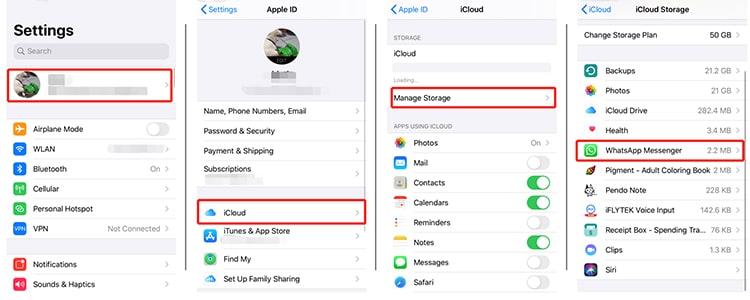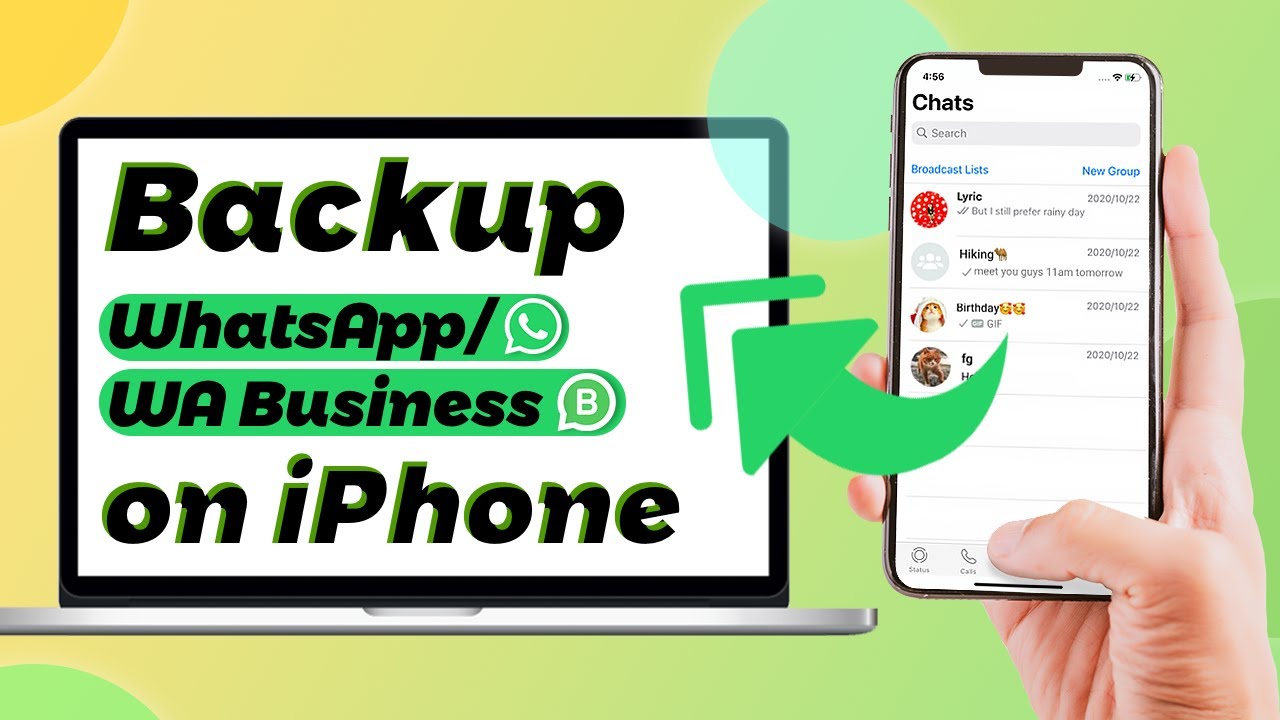iTransor for WhatsApp es gratis para hacer copia de seguridad. No te ocupa espacio de dispositivo o iDevice y puedes exportar los datos en cualquier momento.
Para los usuario de iOS, es muy recomendable respaldar WhatsApp antes de actualizar a iOS 26. De ello, WhatsApp ofrece una opción de realizar respaldo automático de los datos de WhatsApp en iCloud.
Sin embargo, iCloud tiene limitaciones de solo 5 GB de espacio libre para cada usuario, y la cantidad de datos puede superar fácilmente el 5G. Además, al realizar una copia de seguridad en iCloud, podrá provocar que la copia de seguridad se atasque o se falla. O a veces no puede encontrar la copia de seguridad en iCloud por algún fallo del sistema. Entonces vas a preocuparte por restaurar la copia de seguridad de WhatsApp.
Para sacarte de fuego, en este artículo te ofreceremos 3 mejores métodos gratuitos para hacer copia de seguridad de WhatsApp en iPhone sin iCloud.

-
Método 1. Hacer Copia de Seguridad de WhatsApp en iPhone sin iCloud [Herramienta Gratuita]

- Método 2. Respaldar WhatsApp en iPhone Usando iTunes
- Método 3. Enviar los Chats de WhatsApp en iPhone por Correo Electrónico
- Truco. Cómo Detener/Desactivar la Copia de Seguridad Automática de WhatsApp en iCloud
Antes de comenzar, consulta la tabla a continuación para tener una comprensión general de los diferentes métodos que mencionaremos hoy para ayudarte a hacer la copia de seguridad de WhatsApp en iPhone sin iCloud.
| via iTransor for WhatsApp | via iTunes | via Email | |
|---|---|---|---|
| Fácil de usar | Realmente fácil | Fácil | Fácil |
| Datos de respaldo sobrescritos | No | Si | No |
| Tiempo requerido | Depende del tamaño de los datos de WhatsApp | Depende del tamaño de los datos del iPhone | Largo, por el trabajo manual |
| Función de restauración | Si | Si, pero restaura los datos completos de iPhone | No |
Método 1. Hacer Copia de Seguridad de WhatsApp en iPhone sin iCloud [Herramienta Gratuita]
Es importante hacer copia de seguridad de los datos de WhatsApp (chats, archivos adjuntos o documentos), en caso de cualquier daño físico o mal funcionamiento del software que provoque la pérdida de datos.
iTransor for WhatsApp (compatible con iOS 26) es una herramienta flexible desarrollada para realizar copias de seguridad de todos los datos de WhatsApp sin iCloud, incluidos respaldar WhatsApp de iPhone en PC sin sobrescribir las copias de seguridad antiguas. Se ha convertido en una mejor alternativa de iCloud para realizar copias de seguridad de WhatsApp en iPhone de forma gratuita.
Los pasos necesarios para hacer una copia de seguridad de WhatsApp en iPhone usan do iTransor for WhatsApp son los siguientes:
Paso 1 Ejecuta el programa y haz clic en la pestaña 'Copia de seguridad de WhatsApp en dispositivos'. Luego, conecta tu dispositivo a la PC y haz clic en 'Copia de seguridad' para iniciar el proceso.
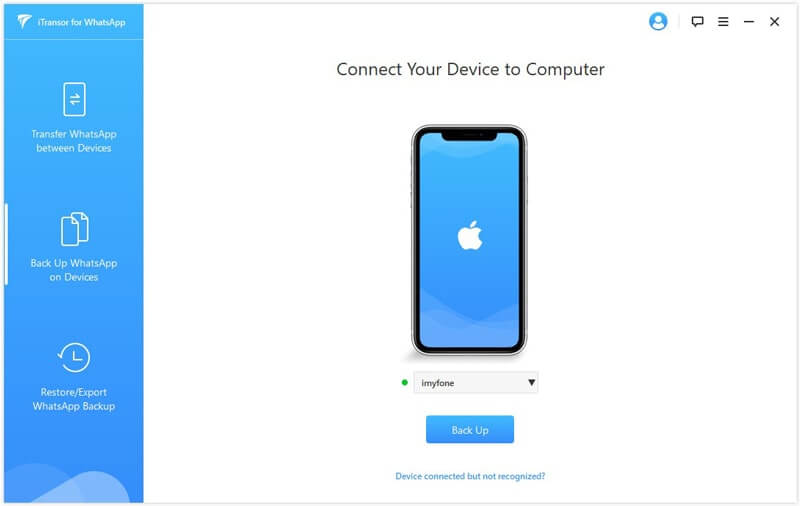
Paso 2 Llegarás a la pantalla de copia de seguridad inmediatamente después de hacer clic en Copia de seguridad. Espera un momento a que se complete la copia de seguridad.
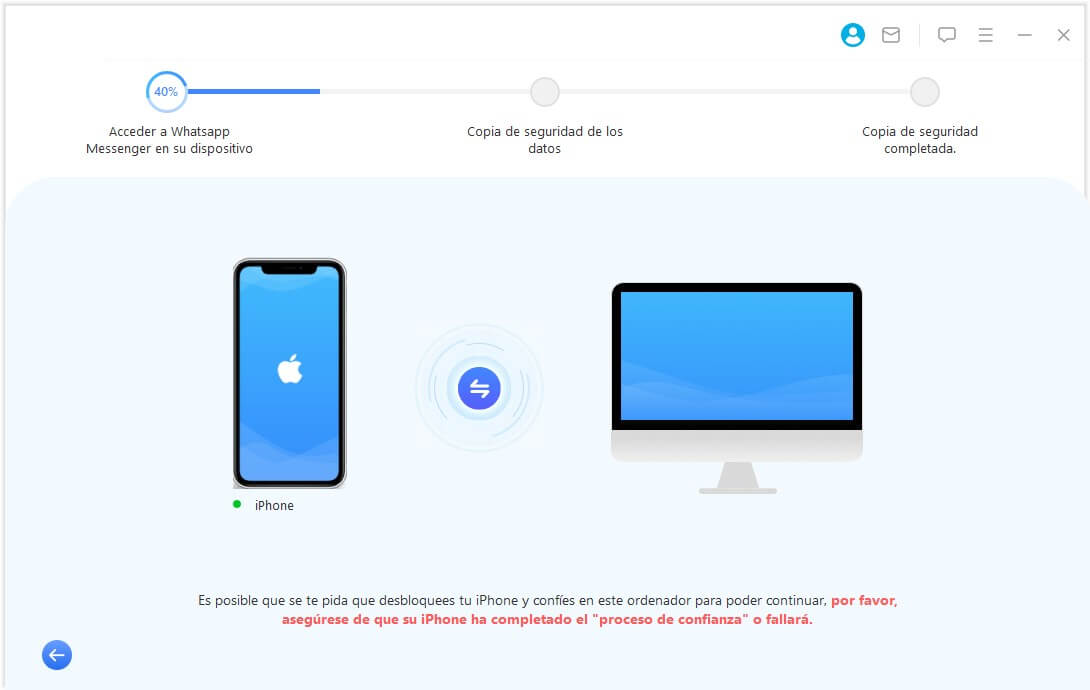
Paso 3 Cuando finalice el proceso, verás la notificación sobre la finalización del proceso en tu pantalla. Es muy simple.

Despliegue la flecha: ⭐Use un Cupón de 10% de iTransor for WhatsApp para respaldar, transferir, exportar WhatsApp, etc.
Use el código de cupón al pagar: ALOWIMT
¡Disfrute de un descuento de 10% para todos los planes ahora mismo!
Método 2. Respaldar WhatsApp en iPhone Usando iTunes
Hacer una copia de seguridad de tu iPhone con iTunes es otra forma alternativa. Con iTunes, puedes hacer una copia de seguridad de los datos de tu iPhone/iPad/iPod en tu PC, pero no te permite realizar la copia de seguridad de forma selectiva, por ejemplo no puede respaldar/exportar solo los stickers de WhatsApp.
Sin embargo, si deseas restaurar selectivamente los datos de WhatsApp desde la copia de seguridad de iTunes, prueba iTansor for WhatsApp. Aún puedes simplemente hacer una copia de seguridad de todos tus datos conectando tu dispositivo y tu PC con iTunes.
Paso 1 Conecta tu iPhone y PC con un cable USB original. Inicia y abre iTunes.
Paso 2 En la barra superior aparecerá un icono de iPhone. Haz clic en ese icono y luego en la pestaña "Resumen" de la barra lateral.
Paso 3 Haz clic en el botón "Hacer copia de seguridad ahora" en la página Resumen y luego confirme tus acciones. En cuestión de minutos, habrás realizado una copia de seguridad de WhatsApp de iPhone sin iCloud.
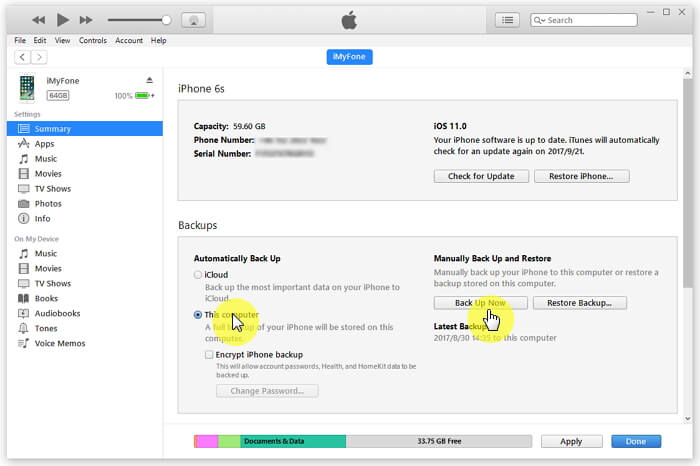
Método 3. Enviar los Chats de WhatsApp en iPhone por Correo Electrónico
WhatsApp tiene la función de enviar los chats por correo electrónico a uno mismo o a cualquier otra persona si deseas hacer una copia de seguridad o compartir el historial de chat de WhatsApp. Puedes usar este método para hacer una copia de seguridad de tus chats de WhatsApp sin iCloud.
Por un lado, este método solo te permite ver los chats, no es capaz de importarlos a tu cuenta de WhatsApp. Por otro lado, solo puedes exportar un chat por una vez. Si quiere exportar todas las conversaciones de WhatsApp a la vez, te recomendamos el primer método.
Los siguientes pasos le explicarán ampliamente cómo enviar tus chats a una dirección de correo electrónico.
Paso 1 Abre WhatsApp en tu dispositivo. Toca y abre el chat individual o el chat grupal del que deseas hacer una copia de seguridad.
Paso 2 Toca el "nombre del chat" en la parte superior de la pantalla y luego podrás ver la información de contacto donde debes hacer clic en "Exportar chat".
Paso 3 A continuación, aparecerán dos opciones, "Adjuntar medios" y "Sin medios". Elige el que mejor se adapte a tus necesidades.
Paso 4 En la siguiente pantalla, se adjuntará el historial de chat completo del individuo o grupo seleccionado en el correo electrónico. Escribe tu dirección de correo electrónico y presiona 'Enviar'. Actualiza tu bandeja de entrada y luego podrás ver los chats en tu correo electrónico.
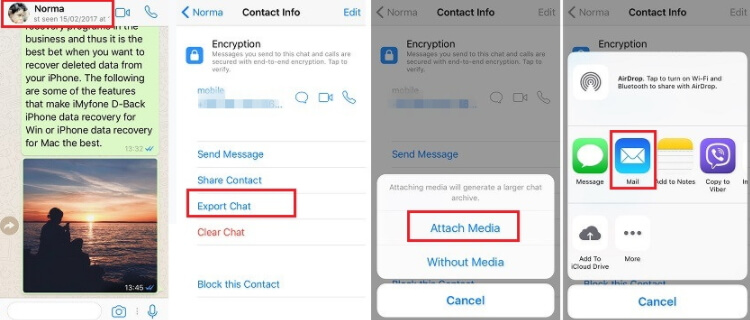
Truco. Cómo Detener/Desactivar la Copia de Seguridad Automática de WhatsApp en iCloud
Si la copia de seguridad de WhatsApp ha ocupado demasiado espacio de tu iCloud, o la copia de seguridad automática siempre se atascó o falló, puedes optar por desactivar la copia de seguridad automática y eliminar la copia de seguridad de WhatsApp en tu iCloud. Primero, veamos cómo detener la copia de seguridad automática de WhatsApp en iCloud.
Desactiva la copia de seguridad automática de WhatsApp en iCloud
Puedes detener la copia de seguridad automática de WhatsApp en iCloud desactivando la configuración de copia de seguridad automática en WhatsApp, o apaga el botón en la configuración de iCloud en su iPhone.
Para desactivar la copia de seguridad automática en WhatsApp, debes ir a WhatsApp > Configuración > Copia de seguridad de chat > Copia de seguridad automática y elegir Desactivar.
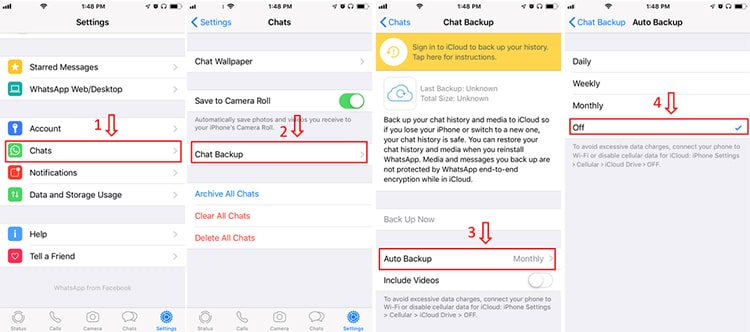
Para desactivar la copia de seguridad automática de WhatsApp en iCloud, vaya a Configuración de iPhone, toque su ID de Apple. Elija iCloud, luego desplácese hacia abajo para encontrar WhatsApp. Haga clic en el botón para desactivar el acceso de WhatsApp a la copia de seguridad en iCloud.
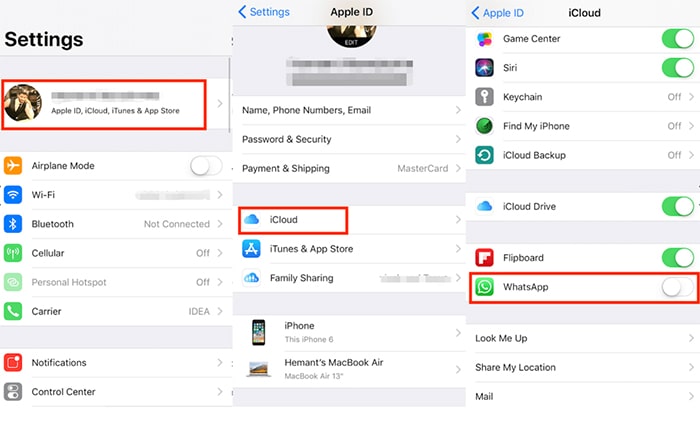
Eliminar la copia de seguridad de WhatsApp en el almacenamiento de iCloud
Si has encontrado otro lugar para hacer una copia de seguridad de tus datos de WhatsApp y esperas limpiar el almacenamiento de iCloud ocupado por WhatsApp, aquí te mostramos cómo hacerlo.
Aparte de eso, te sugerimos que utilice iTunes o la función de copia de seguridad gratuita de iTransor for WhatsApp para hacer una copia de seguridad primero. De lo contrario, tus datos de WhatsApp podrían desaparecer si has eliminado accidentalmente algunos de tus chats.
Para eliminar la copia de seguridad de WhatsApp en tu iCloud.
- Vaya a Ajustes de iPhone, hacer clic en tu ID de Apple y luego elegir Administrar almacenamiento. Aquí puedes ver todas las aplicaciones que se han respaldado en iCloud.
- Dirígete a WhatsApp Messenger, tóquelo.
- Haz clic en Eliminar datos y aparecerá una advertencia emergente.
- Haz clic en Eliminar nuevamente y se eliminarán tus datos de WhatsApp almacenados en iCloud.